- Mottok du 0x80a40019 feilkoden da du prøvde å logge på Xbox Live? Du kan sannsynligvis ikke logge på, men vi har løsningene for deg i artikkelen nedenfor.
- De første trinnene i å løse problemet ditt er å kontrollere Xbox Live-statusen og utføre en hard hvile på konsollen. Du kan se hvordan i trinnvis guide.
- Fikk du en Xbox feilkode? Bra vi har en hel kategori for Xbox feilkoder.
- Det er mange problemer med Xbox-konsollen din, så sjekk ut vår Xbox feilsøkingsnav for løsninger ..

Denne programvaren vil holde driverne dine i gang, og dermed beskytte deg mot vanlige datamaskinfeil og maskinvarefeil. Sjekk alle driverne dine nå i 3 enkle trinn:
- Last ned DriverFix (bekreftet nedlastningsfil).
- Klikk Start søk for å finne alle problematiske drivere.
- Klikk Oppdater drivere for å få nye versjoner og unngå systemfeil.
- DriverFix er lastet ned av 0 lesere denne måneden.
Noen Xbox One brukere opplevde et problem da de prøvde å koble til xbox Live. Feilkoden 0x80a40019 oppstår, slik at brukeren ikke kan logge på.
Tilsynelatende er dette et vanlig problem med nettverkstilkobling.
En bruker talte om problemet på støtteforum.
Fant noen ut hvorfor? Feilkode (0x80a40019), hvordan du løser problemet.. kunne ikke spille. En ikke veldig fornøyd..trenger hjelp..ty
For å løse dette problemet, bør du følge våre enkle trinn nedenfor.
Hvordan løser jeg Xbox Live-påloggingsfeil på Xbox One?
1. Sjekk Xbox Live-statusen og hvil hardt på konsollen
- Sjekk serverstatus på det offisielle Microsoft Xbox-nettstedet, her.
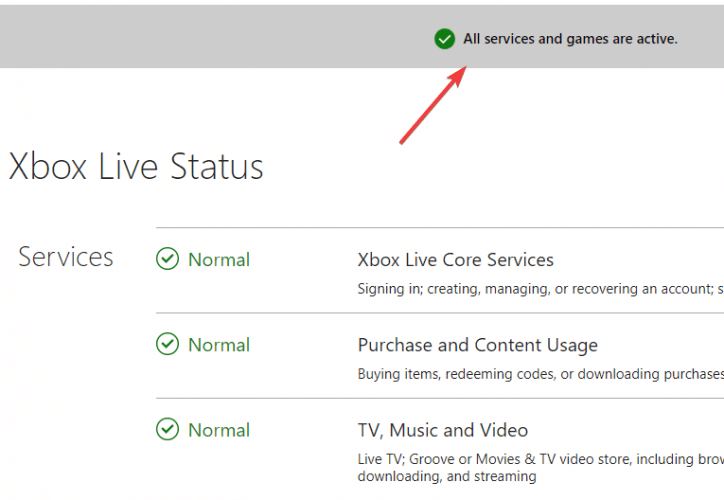
- trykk Xbox One-av / på-knapp i 8 til 10 sekunder til den slås av.
- Koble konsollen fra stikkontakten i minst 3 minutter.
- Slå på Xbox igjen.
- Forsøk på å logge på xbox Live.
- Hvis det fortsatt ikke fungerer, kan du prøve igjen om noen minutter.
2. Test og forbedre nettverkstilkoblingen
- Trykk på Xbox-knappen> åpne Innstillinger.
- Velge Alle innstillinger>Nettverk> Nettverksinnstillinger.
- Velg Test nettverkstilkobling alternativ.
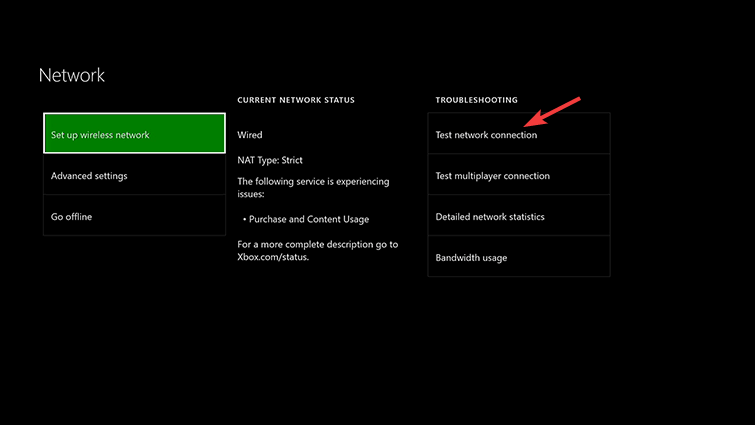
- Hvis alt ser ut til å være bra, kan du prøve å koble til Xbox Live igjen.
- Bruk en kablet tilkobling i stedet for et trådløst nettverk.
- Utfør en hard tilbakestilling av modemet / ruteren.
- Kontakt din nettleverandør hvis du merker at internett kjører langsommere enn vanlig, og gi dem beskjed om problemet.
Vi har skrevet mye om Xbox Live-problemer på Xbox One. Sjekk ut disse guidene for mer informasjon.
3. Utfør en systemoppdatering
- Trykk på Xbox-knappen på kontrolleren din> åpne Innstillinger.
- Gå til Alle innstillinger > System.
- Å velge Konsollinformasjon og oppdateringer.
- Velge Oppdater konsollen.
- Hvis det er noen tilgjengelige oppdateringer, kan du utføre oppdateringen og starte konsollen på nytt.

4. Endre systemspråket til engelsk
- Trykk på Xbox-knappen på kontrolleren din> åpne Innstillinger.
- Gå til Alle innstillinger> System.
- Velg Stedsdel > åpne Språk og sted.
- Åpne Språk innstillinger og velg Engelsk.
- Start konsollen på nytt og se om det løste problemet.

Vi håper at vår guide om å fikse Xbox One-feilkoden 0x80a40019 hjalp deg med å overgå dette problemet. Hvis du likte denne artikkelen, gi oss beskjed i kommentarfeltet nedenfor.
- Hvordan kan jeg fikse Xbox-feilkode 0x80a40019?
- Hvordan sjekker jeg min Xbox-tjenestestatus?
For å sjekke statusen til Xbox Live, åpne en nettleser på datamaskinen eller smarttelefonen og gå til siden for Xbox Live-tjenestestatus. Du vil se der hvis tjenesten er nede.
ofte stilte spørsmål
Feilkoden 0x80a40019 oppstår når du prøver å logge på Xbox Live-kontoen din. Hvis du ikke kan logge deg på Xbox Live-kontoen, kan du lese vår full guide for å løse problemet.
Start med å sjekke Xbox Live-statusen og hvil hardt på konsollen. Hvis det ikke fungerer, følg vårt eksperthåndbok for å fikse 0x80a40019-feilen.
For å sjekke statusen til Xbox Live, åpne en nettleser på datamaskinen eller smarttelefonen og gå til siden for Xbox Live-tjenestestatus. Du vil se der hvis tjenesten er nede.


![Xbox feilkode 0x82d40003 [FIXED by EXPERTS]](/f/29223f285f6d4802f33590b788fb3ab7.jpg?width=300&height=460)